win7系统如何关闭电脑防火墙
发布时间:2017-04-09 08:56
电脑防火墙主要目的是防止黑客或恶意软件通过网络访问你的电脑,从而起到保护电脑的作用。但是我们有时候需要安装一套可信任的软件,但防火墙会将其视为不安全因素,此时我们只能关闭电脑防火墙之后再安装该软件。下面就让小编给大家说说win7系统如何关闭电脑防火墙吧。
win7系统关闭电脑防火墙的方法
点击电脑左下角的开始菜单,弹出下拉选项,找到控制面板,如下图所示。
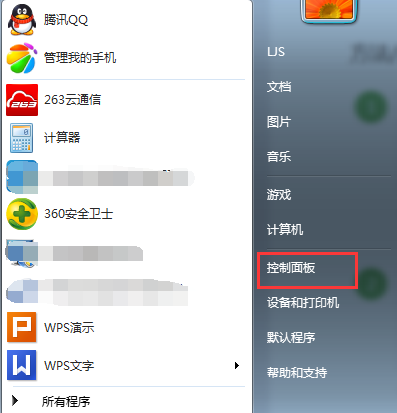
点击控制面板按钮,进入控制面板主页。在主页可以看到Windows防火墙,如下图所示。
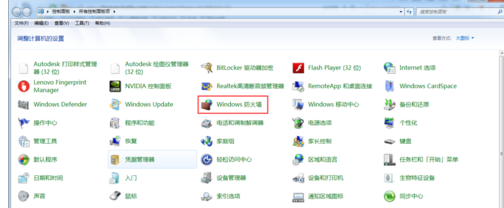
点击Windows防火墙,进入电脑防火墙设置界面。
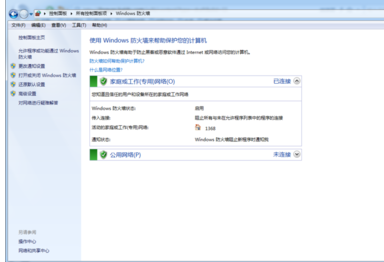
防火墙设置主界面上显示目前已连接网络的windows防火墙状态,出入连接,通知状态等,如下图所示。
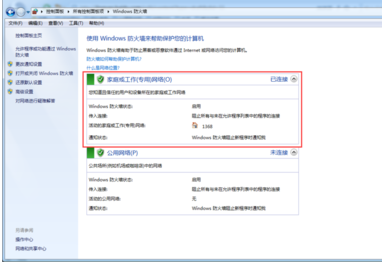
点击防火墙设置主界面上的防火墙如何帮助保护计算机,也可以了解防火墙的作用及工作原理。
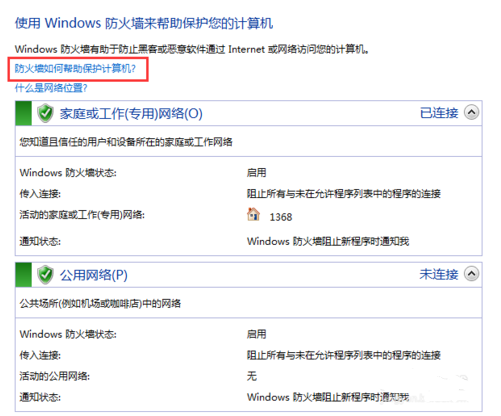
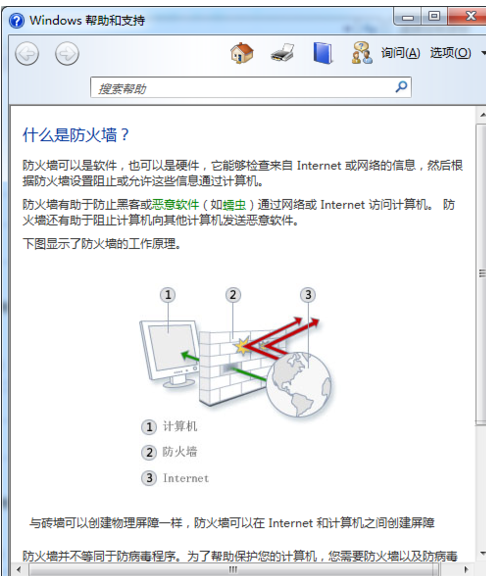
在防火墙设置主界面左侧,可以看到打开或关闭windows防火墙,如下图所示。
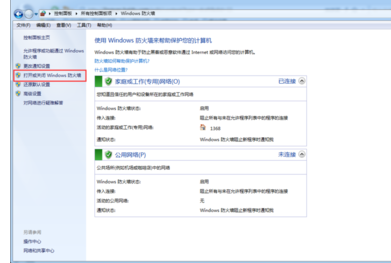
点击打开或关闭windows防火墙按钮,进入自定义设置界面,如下图所示。
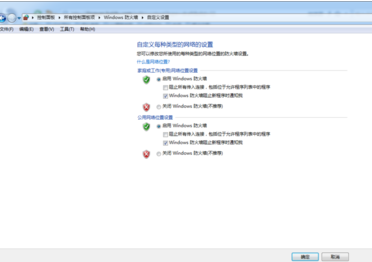
选择关闭windows防火墙,再点击确定,即可关闭电脑防火墙了。
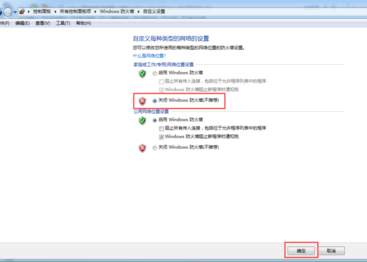
点击确定后,退回到windows防火墙设置主界面,此时显示已连接的网络防火墙已关闭。如下图所示。
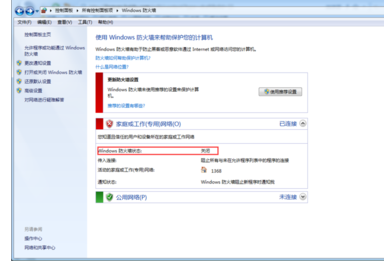

win7系统如何关闭电脑防火墙的评论条评论